사진을 잘라내어 인쇄하기
터치 스크린에 표시된 사진을 잘라서 편집하고 인쇄할 수 있습니다.
-
홈 화면에서
 인쇄(Print)를 선택합니다.
인쇄(Print)를 선택합니다. -
 메모리 카드(Memory card)를 선택합니다.
메모리 카드(Memory card)를 선택합니다.메모리 카드 인쇄 메뉴가 표시됩니다.
-
 자르기 인쇄(Trimming print)를 선택합니다.
자르기 인쇄(Trimming print)를 선택합니다. -
사진 선택 화면이 표시됩니다.
 참고
참고-
메모리 카드 인쇄 메뉴를 표시하기 전에 메모리 카드를 삽입하면 사진 선택 인쇄(Select photo print)의 사진 선택 화면이 표시됩니다.
홈 화면을 표시하려면
 (홈)을 탭합니다.
(홈)을 탭합니다. -
메모리 카드에 인쇄 가능한 사진 데이터가 저장되어 있지 않을 경우, 터치 스크린에 지원되는 형식의 데이터가 저장되지 않았습니다.(Saved data is not of a supported type.)가 표시됩니다.
-
메모리 카드에 2,000장 이상의 사진이 저장된 경우, 사진 데이터는 자동으로 최근 사진부터 시간 순서대로(마지막 수정 날짜 기준) 2,000장씩 그룹으로 나뉩니다. 터치 스크린에 표시된 메시지를 확인하고 OK를 선택하십시오.
-
-
인쇄하려는 사진을 선택합니다.
 참고
참고-
기타 옵션
-
-
인쇄 영역을 자르고 OK를 선택합니다.
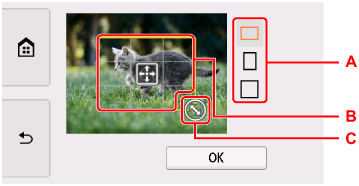
-
A: 선택하여 자르기 프레임의 가로 세로 비율을 전환합니다.
-
B: 끌어서 자르기 프레임 위치를 지정합니다.
-
C: 끌어서 자르기 프레임 크기를 설정합니다.
-
-
필요에 따라 설정을 지정합니다.
매수(Copies)를 선택하면 매수를 지정하는 화면이 표시됩니다.
매수(Copies) 이외의 설정 항목의 경우:
-
컬러(Color)를 탭합니다.
프린터가 인쇄를 시작합니다.
 참고
참고
-
인쇄를 취소하려면 중지(Stop)를 탭합니다.
-
인쇄 중에 인쇄 예약(Print more)을 선택하여 인쇄 작업을 추가할 수 있습니다.
-
잘라낸 이미지는 메모리 카드에 새로 저장할 수 없습니다.

